
Test baterije
Baterija u mobitelu MeanIT Q9 trajala nam je 4 dana!
Kupnja aplikacija
Google Play aplikacije od sada kupujte preko Tele2 računaIzdvajamo
Novosti za korisnike od 1.1.2017.
 HAKOM je objavio nova prava korisnika elektroničkih komunikacijskih usluga te ukidanje roaminga od sredine lipnja.
HAKOM je objavio nova prava korisnika elektroničkih komunikacijskih usluga te ukidanje roaminga od sredine lipnja. 
- Najnoviji blogovi
- Najčitaniji blogovi
Pojmovnik
Tethering – koristite vaš smartphone kao hotspot ili modem
Autor: speedy | 30.11.2011
Pogledate li u postavke svog Android telefona, s verzijom softvera od 2.2 na više, naići ćete na opciju „Tethering i prijenosni hotspot“ koja služi za dijeljenje podatkovne veze mobitela s drugim uređajima koristeći Wireless ili USB.
Zahvaljujući Tetheringu, sada internetu na drugim uređajima poput računala, laptopa ili tableta možete pristupati koristeći se podatkovnom vezom vašeg LG pametnog telefona.
Vozim se nedavno autocestom prema Šibeniku i negdje kod Brinja imam dolazni poziv u kojem mi kolega kaže da mu pod hitno moram poslati jedan vrlo bitan dokument, a koji se nalazi na mojem laptopu smještenom u prtljažniku. Hm, uskoro će benzinska postaja i odmorište, točno znam u kojem se folderu nalazi taj dokument, ali moj laptop na autocesti u blizini Brinja nema pristup Internetu. Nemam bežičnu podatkovnu karticu.
Ali, imam pametni telefon LG Optimus 2X i pretplatu koja uključuje 3 GB interneta mjesečno. Zaustavim se, uključim laptop i dok se Windowsi „podižu“ na mom Optimusu uključujem Tethering. Točnije, postavljam svoj mobitel kao hotspot na koji ću putem Wirelessa spojiti svoj laptop i u tren oka poslati dokument kolegi koji se tog dokumenta sjetio tek kad sam otišao iz tvrtke. Iako smo ujutro zajedno bili na kavi. Ali, nema veze, spasio nas je moj telefon koji je imao opciju Tetheringa.
Kako aktivirati ovu opciju?
U postavkama uređaja odaberite Bežični prijenos i mreža te Tethering i prijenosni hotspot, a zatim odaberite način na koji ćete druge uređaje povezati s vašim mobitelom – putem USB kabela ili pak bežično, putem Wirelessa. Ukoliko se spajate bežično onda stavite kvačicu na Prijenosni Wi-Fi hotspot, a odmah nakon toga odaberite Postavke prijenosnog Wi-Fi hotpota, kako biste iskonfigurirali Wi-Fi hotspot.
1_360.jpg)
Možete sami postaviti naziv vaše SSID mreže te odabrati hoće li svatko moći pristupiti vašem uređaju ili ćete koristiti WPA2 PSK sa zaštitnom lozinkom. Naravno, preporuka je da uvijek koristite zaštitu, kako se nepoznati uređaji ne bi spajali i trošili vašu podatkovnu vezu te vam tako stvarali troškove, a i smanjivali vašu brzinu prijenosa podataka.
Naime, dok se koristite ovom opcijom brzina surfanja na drugom uređaju neće biti podjednako brza kao kada surfate vašim mobitelom, a ne zaboravite i na nešto brže trošenje baterije – ja sam kod Brinja, nakon slanja dokumenta, odmah isključio ovu opciju na svojem Optimusu. Dalek je put do Šibenika i natrag do Zagreba.
2_360.jpg)
Uz pomoć Tetheringa moguće je dijeliti podatkovnu vezu ne samo bežičnim putem nego i putem USB kabela. Spojite kabel između mobitela i računala te odaberite USB tethering povezivanje. Tethering u ovom slučaju radi s Windows Vistom i Windows 7 te s Linuxom, dok u slučaju bežičnog povezivanja možete koristiti i starije verzije Windowsa (i spojiti više različitih uređaja).
Ukoliko posjedujete mobitel i tablet poput LG Optimusa Pad, u tom slučaju ne morate nužno imati dvije pretplate za prijenos podataka. Dovoljno je imati jednu pretplatu i koristiti ju za oba uređaja, uz Tethering. Bilo kada i bilo gdje. Život je baš lijep uz LG Optimus pametne telefone.
Komentari
Pošalji komentar
(Za ostavljanje komentara morate biti ulogirani na forum.)Trenutno nema komentara.

.jpg&w=38&h=38)
.jpg&w=38&h=38)
.jpg&w=38&h=38)
.jpg&w=38&h=38)
.jpg&w=38&h=38)
.jpg&w=38&h=38)


.jpg&w=38&h=38)

.jpg&w=38&h=38)
.jpg&w=38&h=38)
.jpg&w=38&h=38)
.jpg&w=38&h=38)


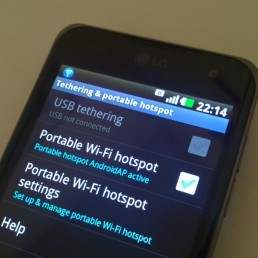
.jpg&w=80&h=80)
.jpg&w=80&h=80)
.jpg&w=80&h=80)
.jpg&w=80&h=80)
.jpg&w=80&h=80)
.jpg&w=80&h=80)
.jpg&w=80&h=80)
.jpg&w=80&h=80)
